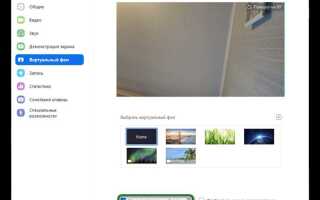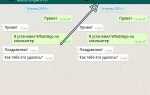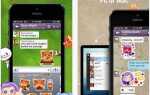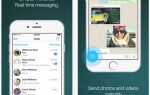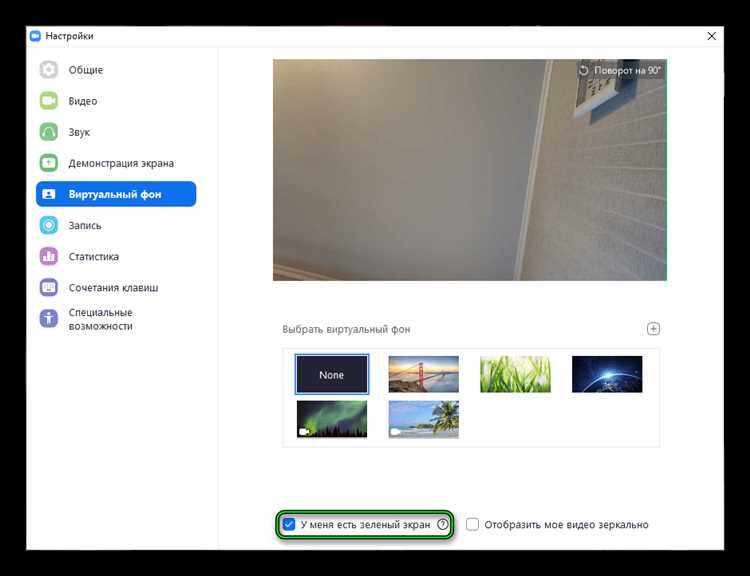
Функция смены фона в Zoom позволяет скрыть окружение во время видеозвонков, улучшая визуальное восприятие и повышая конфиденциальность. Для активации виртуального фона откройте настройки Zoom, перейдите в раздел «Фон и эффекты» и выберите один из предложенных вариантов или загрузите собственное изображение. Поддерживаются форматы JPEG, PNG и BMP, максимальное разрешение – 1920×1080 пикселей.
Для корректной работы функции фонового замещения важно хорошее освещение и однотонный задний план. Если фон отображается некорректно, включите опцию «У меня есть зеленый экран» и разместите за собой ровную зеленую поверхность. Без этой опции Zoom автоматически использует алгоритмы распознавания силуэта, которые могут давать сбои при низкой освещённости или сложном фоне.
На устройствах с ограниченной производительностью функция может быть недоступна. Минимальные требования: 64-битная Windows 10, macOS 10.13 и выше, процессор Intel i5 4-го поколения или эквивалентный, не менее 4 ГБ оперативной памяти. На мобильных устройствах опция доступна только при использовании Zoom версии 5.3.0 и выше на iOS и Android с поддержкой ARKit/ARCore.
Чтобы полностью отключить фон, выберите пункт «Нет» в списке доступных фонов. Это позволит передавать изображение с камеры без фильтрации. Такая настройка особенно полезна при профессиональных трансляциях или использовании внешнего программного обеспечения для обработки видео.
Как включить функцию виртуального фона в настройках Zoom
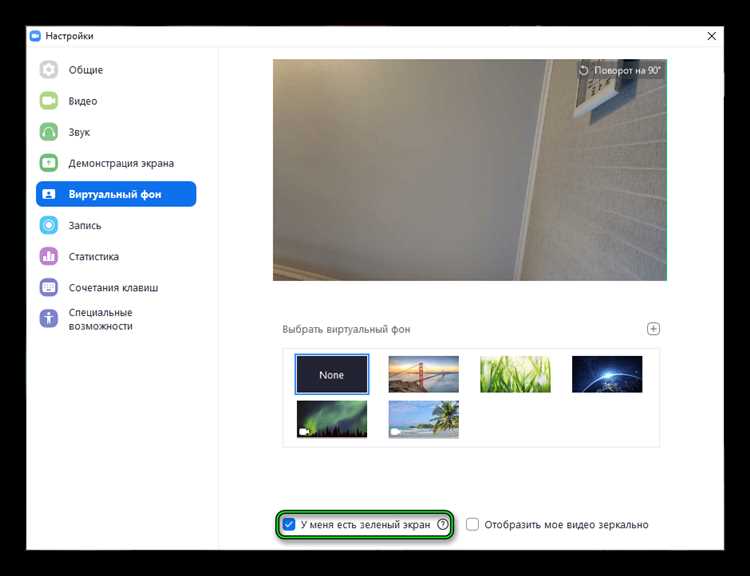
Откройте приложение Zoom и войдите в свой аккаунт. Нажмите на значок шестерёнки в правом верхнем углу для перехода в «Настройки».
Перейдите в раздел «Фон и эффекты». Если вы не видите этого пункта, убедитесь, что ваша версия Zoom обновлена до последней.
В разделе «Виртуальный фон» активируйте чекбокс «Включить виртуальный фон». После этого появится список встроенных изображений и кнопка «+» для добавления собственных фонов.
Если функция недоступна, войдите в веб-портал Zoom через браузер, перейдите в «Настройки» профиля, откройте вкладку «Встречи» и включите опцию «Виртуальный фон» в блоке «В настраиваемом порядке». При необходимости включите опцию «Разрешить использование видеофона» для использования видео в качестве заднего плана.
Некоторые функции, включая размытие фона, требуют поддержки со стороны оборудования. Убедитесь, что устройство соответствует системным требованиям, указанным на официальном сайте Zoom.
Как заменить фон на стандартный из галереи Zoom
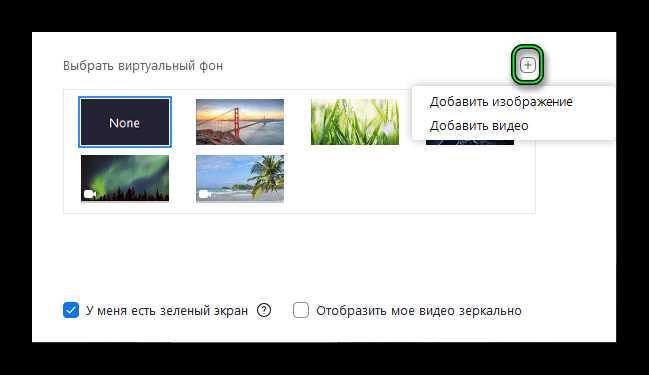
Откройте приложение Zoom и авторизуйтесь. В правом верхнем углу нажмите на иконку с аватаром и выберите «Настройки» (Settings).
Перейдите в раздел «Фон и эффекты» (Background & Effects). Если вкладка недоступна, убедитесь, что камера активна и Zoom обновлён до последней версии.
В появившемся окне выберите пункт «Виртуальный фон» (Virtual Background). Ниже отобразится галерея стандартных изображений, предоставленных Zoom. Кликните на любой из предложенных вариантов, чтобы применить его немедленно.
Если фоновое изображение не отображается, проверьте, включена ли опция «Я использую зелёный экран» (I have a green screen). При её активации система будет ожидать физический хромакей. Для корректной работы без хромакея снимите галочку с этой опции.
Некоторые изображения могут быть недоступны, если не включена поддержка виртуального фона в веб-кабинете Zoom. Перейдите на сайт zoom.us, откройте раздел «Настройки» профиля, затем вкладку «Встречи» и активируйте опцию «Виртуальный фон».
После выбора фон автоматически применяется ко всем последующим видеозвонкам, если не будет изменён вручную.
Как загрузить своё изображение для фона
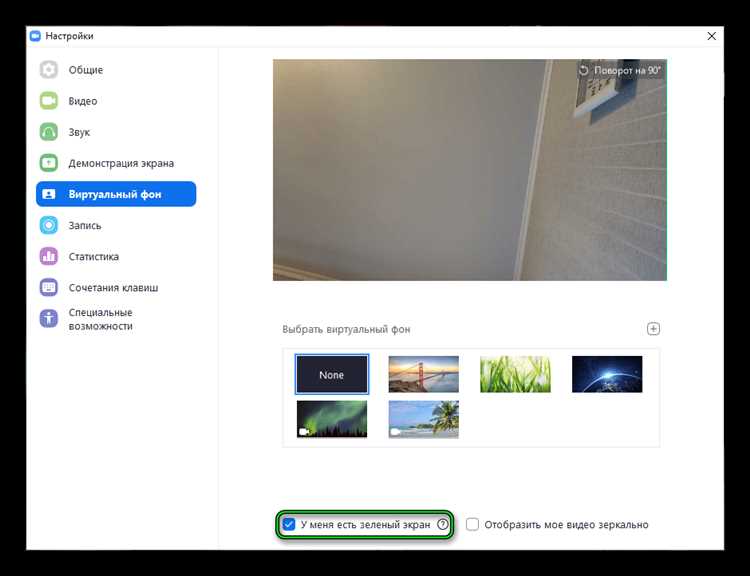
Откройте Zoom и нажмите на иконку настроек в правом верхнем углу главного окна. Перейдите в раздел «Фон и эффекты» (или «Virtual Background», если интерфейс на английском языке).
Нажмите кнопку «+ Добавить» справа от доступных фонов. Выберите пункт «Добавить изображение» и укажите путь к файлу на вашем устройстве. Поддерживаются форматы JPG, PNG и BMP. Размер изображения должен быть не менее 1280×720 пикселей для корректного отображения, оптимально – 1920×1080.
После добавления изображение появится в списке доступных фонов. Щёлкните по нему – фон сразу применится. Если изображение отображается с искажениями, проверьте освещение и используйте однотонную стену за собой. Для лучшего результата избегайте загруженных фонов и мелких деталей на изображении.
Если видеофункция отключена или не поддерживается устройством, загрузка фонов будет недоступна. Убедитесь, что используется последняя версия Zoom и камера включена.
Как использовать видео вместо фонового изображения
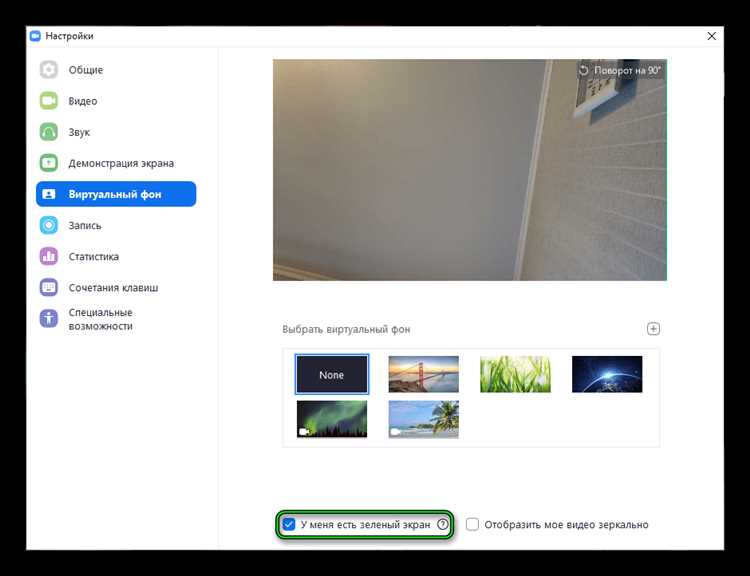
Zoom позволяет установить видеофайл в качестве фона, создавая эффект анимированной сцены за вашей спиной. Для этого требуется соблюдение нескольких технических условий и последовательных шагов.
- Откройте Zoom и перейдите в настройки, нажав на значок шестерёнки в правом верхнем углу главного окна.
- Выберите раздел «Фон и эффекты».
- Убедитесь, что включена опция «Виртуальный фон». Если такая опция недоступна, обновите Zoom до последней версии или проверьте совместимость устройства с функцией виртуального фона.
- Нажмите «+» справа от галереи фонов и выберите пункт «Добавить видео».
- Загрузите видеофайл с вашего компьютера. Поддерживаются форматы MP4 и MOV, максимальное разрешение – 1920×1080, соотношение сторон – 16:9.
Рекомендуется использовать видео без резких движений и контрастных смен сцен. Идеально подходят ролики длительностью 10–30 секунд, записанные в петлю (loop), без звука. Видео должно быть статичным по композиции, чтобы не отвлекать участников встречи.
- Не используйте видео с текстом – надписи могут быть зеркально отображены или обрезаны.
- Файл должен быть локальным – потоковое видео с внешних ссылок не поддерживается.
- Избегайте ярких вспышек и высококонтрастных кадров – они мешают алгоритму захвата силуэта.
Для стабильной работы видеофона необходим процессор не ниже Intel i5 (4-ядерный) или аналогичный AMD, 8 ГБ оперативной памяти и видеокарта с поддержкой OpenGL 3.2 и выше.
Как убрать фон без замены – использовать прозрачный задний план
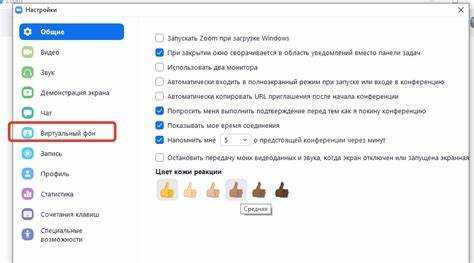
Zoom не поддерживает прозрачный фон напрямую. Однако это можно реализовать с помощью стороннего программного обеспечения, например, OBS Studio с плагином OBS-VirtualCam. Установите OBS Studio, загрузите плагин VirtualCam и активируйте его через меню «Инструменты».
Добавьте видеоустройство в OBS, выберите веб-камеру. К источнику изображения примените фильтр Chroma Key – укажите цвет фона, который хотите удалить (чаще всего – зелёный или синий). Настройте параметры «Сходство» и «Затухание», чтобы полностью убрать фон. Убедитесь, что фон освещён равномерно для качественного результата.
Чтобы получить прозрачность, используйте слой-фон с альфа-каналом. В OBS это можно сделать через шаблон с альфа-прозрачностью или PNG-файл, где фон отсутствует. В Zoom выберите OBS Virtual Camera как источник видео. Zoom примет изображение с прозрачным фоном как обычное видео, и элементы интерфейса не будут перекрыты ненужным фоном.
Важно: фон на веб-камере должен быть однотонным и без резких теней. Используйте хромакей-полотна или ровную стену подходящего цвета. Камера – минимум 720p, освещение – мягкое и направленное, иначе фильтр будет давать артефакты.
На macOS установка OBS-VirtualCam требует дополнительных разрешений. При запуске OBS предоставьте доступ к камере и микрофону через «Системные настройки» → «Безопасность и конфиденциальность».
Такой подход позволяет убрать фон полностью, не заменяя его другим изображением, и подготовить видео для наложения поверх интерфейсов, презентаций или стримов с прозрачной подложкой.
Почему функция фоновой замены может быть недоступна и как это исправить
Функция смены фона в Zoom может быть недоступна по техническим причинам, связанным с аппаратным обеспечением, версией программы или настройками учетной записи. Ниже перечислены основные причины и способы их устранения.
-
Старое или неподдерживаемое оборудование. Zoom требует определённого уровня производительности для обработки фоновой замены без «зелёного экрана». Минимальные требования:
- Процессоры Intel i5 (четырёхъядерные) 6-го поколения и выше или AMD Ryzen 5 и выше.
- Оперативная память от 4 ГБ (рекомендуется не менее 8 ГБ).
- Графическая карта с поддержкой OpenGL 2.0 и выше.
Если оборудование не соответствует требованиям, Zoom не активирует функцию замены фона. Решение – использовать физический зелёный экран или обновить устройство.
- Установлена устаревшая версия Zoom. В старых версиях клиента Zoom может отсутствовать поддержка фоновой замены. Обновите программу до последней версии с официального сайта Zoom.
-
Ограничения в настройках учетной записи. В административных настройках Zoom (особенно в корпоративных аккаунтах) функция может быть отключена на уровне политики. Чтобы включить:
- Зайдите в веб-версию Zoom под своей учетной записью.
- Перейдите в раздел «Настройки» → «Встречи» → «В фокусе» → «Виртуальный фон».
- Убедитесь, что переключатель включён, а галочка «Разрешить замену фона без зелёного экрана» активна.
- Программа запущена без доступа к видеоустройству. Если камера не активна или используется другим приложением, Zoom не отобразит настройки фона. Закройте сторонние приложения и перезапустите Zoom.
- Запуск через веб-версию Zoom. Функция замены фона доступна только в настольной версии клиента. При подключении через браузер функция недоступна независимо от характеристик устройства.
Проверка всех вышеперечисленных факторов и корректная настройка системы позволяют восстановить работу функции виртуального фона в большинстве случаев.
Как использовать виртуальный фон без зелёного экрана
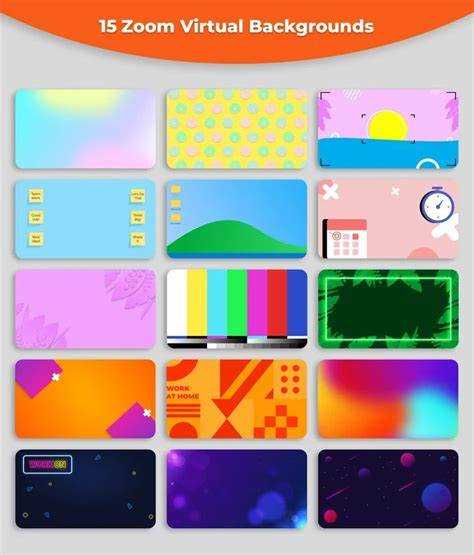
Для использования виртуального фона без зелёного экрана в Zoom, требуется компьютер с достаточной производительностью. Минимальные системные требования: процессор Intel i5 (6-го поколения и выше), 8 ГБ ОЗУ и 64-разрядная операционная система. На macOS поддержка начинается с моделей не ниже MacBook Pro 2016 года с чипом Intel Core i7.
Откройте Zoom, перейдите в настройки, выберите раздел «Фон и эффекты» и активируйте функцию «Виртуальный фон». При отсутствии зелёного экрана Zoom автоматически определит контур пользователя с помощью алгоритмов искусственного интеллекта. Для этого важно иметь равномерное освещение без резких теней и контрастный фон.
Не используйте узорчатые или тёмные стены – это снижает точность отделения фона. Оптимальный фон – однотонная светлая стена. Камера должна быть высокого разрешения (не ниже 720p), желательно с поддержкой HDR для лучшего распознавания границ объекта.
При использовании слабого компьютера может наблюдаться размытие или артефакты по краям. В таком случае снизьте разрешение видео в настройках или закройте ресурсоёмкие приложения. Также проверьте наличие обновлений Zoom – в новых версиях постоянно улучшается алгоритм замены фона без физического экрана.
Как настроить освещение и расположение камеры для корректной работы фона
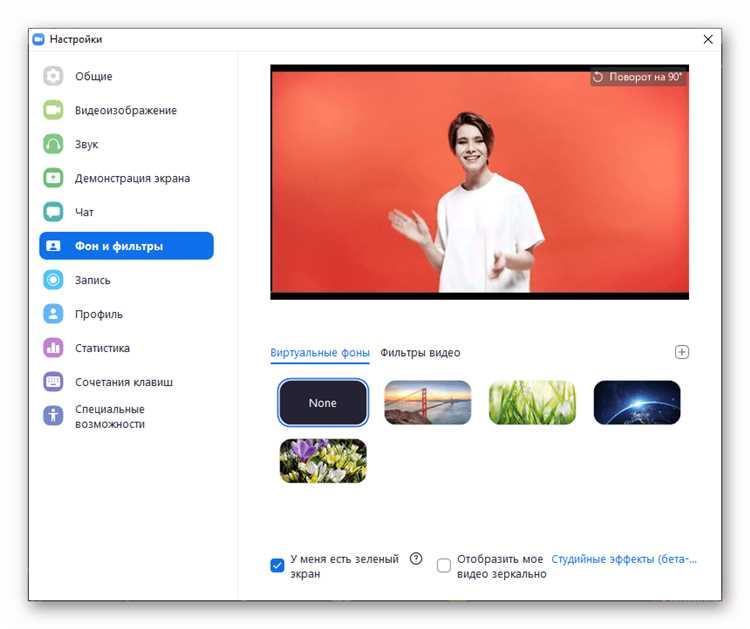
Заднее освещение исключается полностью. Источники света позади создают ореолы и мешают системе Zoom корректно распознавать контуры. Если окно за спиной – закройте плотными шторами.
Фоновая поверхность должна быть однотонной, матовой, без текстур и бликов. Идеально – зеленый или синий фон. Складки и неровности нарушают сегментацию. Освещайте фон отдельно, чтобы избежать теней от тела. Свет должен быть мягким и направленным равномерно.
Камера размещается на уровне глаз, строго горизонтально. Расстояние до пользователя – 70–100 см. Объектив – не ниже 720p, с автофокусом. Не используйте широкоугольные линзы – они искажают перспективу и затрудняют отделение фона.
Фокусировка должна быть на лице. Проверьте, чтобы задний план был слегка размытым, если камера это поддерживает. Глубина резкости помогает отделить фигуру от фона.
Избегайте яркой одежды, сливающейся с фоном. Если фон зеленый – не надевайте зелёное. Zoom будет воспринимать одежду как часть фона, и изображение исказится.